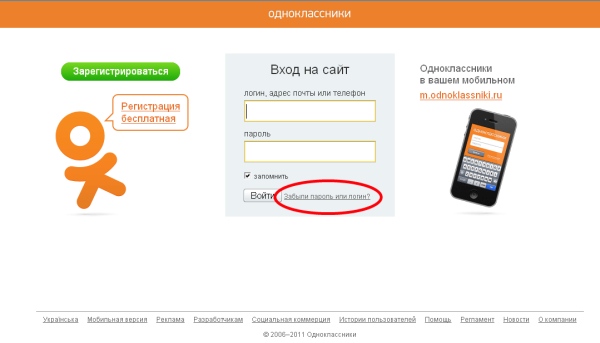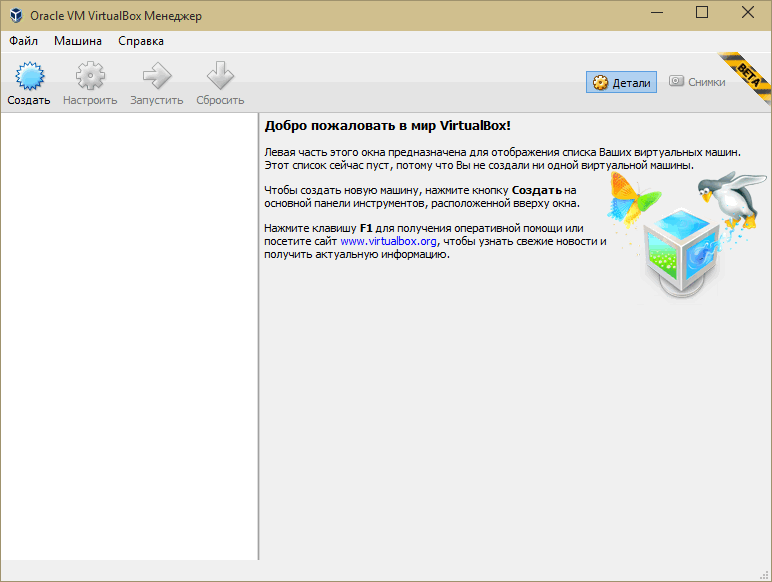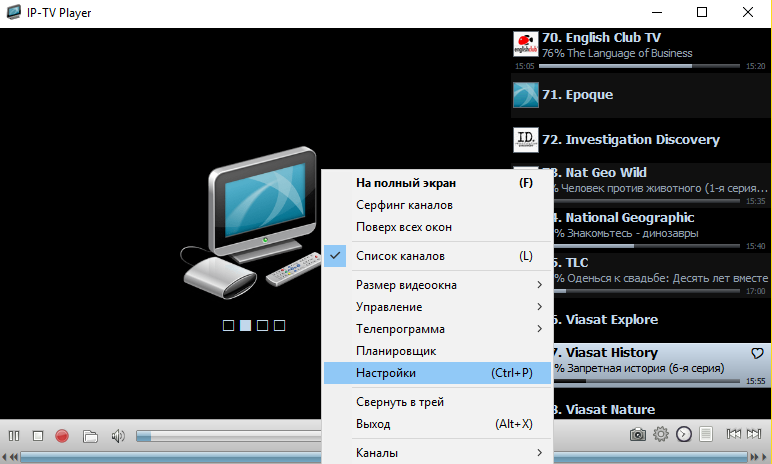12 способов скачать видео с youtube в среде windows
Содержание:
- Как скачать видео с YouTube на телефон или планшет?
- Сервисы для скачивания видео с Youtube
- Скачать видео с ютуба по ссылке
- Как скачать видео с YouTube на компьютер с помощью специальных программ
- MediaHuman YouTube Downloader
- Используем онлайн-сервис
- Лучшие онлайн-инструменты для загрузки субтитров к видео с YouTube
- Онлайн-сервисы
- Сервисы-помощники скачивания с YouTube
- Как в вивальди скачать видео из ютуба?
- Для macOS
- 4K Video Downloader
Как скачать видео с YouTube на телефон или планшет?
Рассмотрим, как скачать видео с ютуба на андроид.
В магазине приложений Google Play не получится найти ни одного полноценного загрузчика видео, способного работать с ютубом. Поэтому приходится искать их на стороне. Это довольно опасное мероприятие. И нужно внимательно подумать, прежде чем скачивать сторонний APK-файл на просторах интернета.
TubeMate
Это одно из самых популярных приложений, которое поможет скачать видео с ютуба на телефон. И не удивительно! Инструмент прост в использовании, наделен большим количеством нужных функций и работает без помех.
Установите TubeMate
Приложение не доступно в Play Store (гугл продает премиум версию YouTube для этих целей и не заинтересован в том, чтобы кто-то это мог качать видео бесплатно). Поэтому нужно дать разрешение Android на установку приложений, которые были получены из других мест. Нужно быть очень осторожным с этим параметром. Не стоит пользоваться функцией в отношении тех файлов, в безопасности которых вы не уверены.
Найдите в настройках пункт «Безопасность». Прокрутите в низ и включите параметр «Неизвестные источники«.
Теперь перейдите на сайт http://tubemate.net/ и выберите одну из подтвержденных официальных ссылок для загрузки программы.
В процессе установки будут появляться предупреждения о загрузке APK-файла. Если вы согласны, разрешите процесс. Также вас проинформируют о том, какие разрешения нужно будет дать загрузчику видео.
Выберите видео для скачивания
Приложение очень похоже на сервис ютуба. Здесь можно найти видео и начать его воспроизводить. Затем можно нажать на красную кнопку «Загрузить», которая появляется справа.
Скачать видео
Вам будет предложен список форматов. Вы увидите форматы для скачивания видео или аудио. Будут предложены разные варианты качества и разрешения для каждого формата. Чем выше разрешение, тем больше размер итогового файла, но лучше качество изображения.
Выбрав подходящий формат, нажмите на красную кнопку «Загрузить». Загрузка будет осуществляться в фоновом режиме, а вы пока сможете продолжить просмотр видео.
Приложение позволяет также добавлять ролики в очередь для последующего скачивания. Это удобно, если вы в данный момент используете мобильную связь и хотите отложить загрузку до времени, когда появится Wi-Fi, чтобы не тратить трафик на большие файлы.
Другие приложения для Android
Любое приложение, которое распространяется в интернете в виде файла APK – это потенциальная угроза безопасности для вашего устройства. Поэтому всегда эти файлы вы скачиваете и устанавливаете на свой страх и риск.
Мы подобрали для вас список загрузчиков видео с ютуба, которые приобрели хорошую репутацию. Но этих программ нет в официальном магазине Google из-за строгой политики компании.
Всегда ищите официальные источники установочных файлов. Но даже это не гарантирует стопроцентную защиту ваших данных.
- SnapTube — http://www.snaptubeapp.com/
- YouTube Downloader — http://dentex.github.io/apps/youtubedownloader/
- Watch Later — http://watch-later.com/
- WonTube — http://www.wontube.com/free-youtube-downloader.html
- YTD — http://www.ytddownloader.com/android/
Первый способ
Последние версии iOS, начиная с 12, позволяют легально скачивать видео быстрыми командами. Для этого нужно поставить приложение, а потом добавить в систему шорткат, который находится по адресу: https://www.icloud.com/shortcuts/64425f77f5484bc1a89eb324b07d3515
Как скачать видео с YouTube на iPhone с помощью этой функции? Просто нажмите ссылку «Поделиться», выберите пункт «Быстрые команды» и воспользуйтесь кнопкой «Download YouTube».
Второй способ
Еще один способ заключается в том, чтобы установить небольшое умное приложение Documents. Это удобный файловый менеджер. Он также поможет вам загружать ролики с ютуба. Процесс немного хитры, но простой.
Сначала найдите видео, которое вы хотите загрузить. Нажмите на значок «Поделиться». Затем выберите ссылку «Копировать ссылку».
Теперь откройте приложение «Documents» и найдите значок браузера. Нажмите на него и перейдите на сайт savefrom.net. Здесь можно вставить адрес ссылки в поле для ввода, выбрать параметры скачивания и файл как ни в чем не бывало начнет загружаться!
Когда процесс загрузки завершится, файл появится в разделе «Документы».
Третий способ
Для этого метода нужно установить Dropbox и зарегистрировать в нем аккаунт.
- Скопируйте ссылку на видео через кнопку «Поделиться» на видеохостинге.
- Зайдите на сайт SaveFrom.net и вставьте туда URL.
- Выберите подохдящие параметры, нажмите на кнопку «Поделиться» и выберите ссылку «Сохранить в Dropbox».
- Видео загрузится в фоновом режиме.
Сервисы для скачивания видео с Youtube
Этот способ хорош, когда нужно скачать быстро без использования программ.
ТОП сервисов для скачивания видео материалов:
| Сервисы | Рейтинг | Примечание |
| Ru.savefrom.net | ★ ★ ★ | Широкий функционал |
| ClipConverter.cc | ★ ★ ★ ★ ★ | Можно сохранить 4K UHD |
| Getvideo.org | ★ ★ ★ | Русский интерфейс |
| 220youtube.com | ★ ★ ★ | Навязчивая реклама |
| www.y2mate.com | ★ ★ ★ | Качает аудио файлы |
| ssvideo.org | ★ | тормозит часто |
| saveyoutube.ru | ★ ★ ★ | загружает плейлисты клипов |
Большинство из них бесплатные и не требуют регистрации! Преимущество: можно сохранять видео не только с ютуба, но и с других ресурсов видео на компьютер.
Наиболее универсальный сервис savefrom.net
Тысячи пользователей ежедневно качают видео с ютуба, соц сетей и других сайтов с помощью данного сервиса.
Как скачать видео с ютуба на компьютер в 4k со звуком бесплатно – Clip Converter
Единственный сервис для скачивания видео с ютуб в максимально хорошем качестве, как исходном формате!www.clipconverter.cc
Можно загружать фильмы, клипы, мультики, музыкальные дорожки соц сетей.
По остальным сервисам нет смысла делать обзор, так как функционал не отличается практически ни чем. Выбирайте кому какой нравиться.
Скачать видео с ютуба по ссылке
Для этого следует выбрать один из ниже перечисленных веб ресурсов. Процесс скачивания видео с ютуба через ссылку на компьютер абсолютно бесплатный. Качество может быть 1080 или 720p. Здесь все зависит от самого контента как он залит на видео хостинг.
- https://ru.savefrom.net
- https://getvideo.org
- https://www.y2mate.com
- https://220youtube.com
- https://www.vdyoutube.com/ – чтобы скачать можете подставить vd перед ссылкой. Или просто перейти на это сайт и вставить ссылку.
- http://savevideo.me – в момент теста сайт не скачивал. На ютубе нужно вставить перед ссылкой слово magic.
- https://www.clipconverter.cc
- Saveyoutube
- Moscatalogue.net
- Onlinevideoconverter.com
Данные сайты помогут быстро скачать видео с ютуба.
Пошаговый алгоритм действий:
- Переходим на любой сайт из выше перечисленных.
- Открываем в ютубе нужное видео.
- Копируем ссылку в строке над ним.
- Вставляем ее на сайте в специальное поле.
- Скачиваем нужный ролик. Нажимаем только на «Скачать видео».
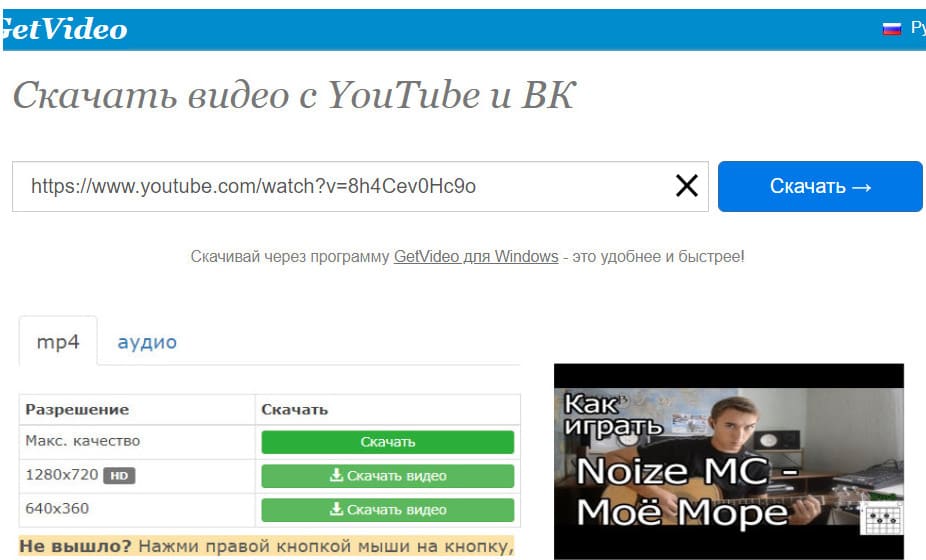
Как скачать видео с YouTube на компьютер с помощью специальных программ
Если вы хотите загружать видео на ПК с максимальной скоростью, используйте программы вроде ClipGrab и 4K Video Downloader. Обычно они работают быстрее, чем онлайн‑сервисы и расширения, но умеют скачивать ролики только в разрешении до 1 080p.
Окно программы ClipGrab
Чтобы воспользоваться любой из этих программ, достаточно вставить в неё ссылку на нужный ролик, выбрать параметры видео и нажать на кнопку загрузки.
Обе программы доступны бесплатно для Windows, macOS и Linux. Но ClipGrab при установке предлагает скачать антивирус — не забудьте от него отказаться. А у 4K Video Downloader есть также платная версия, которая позволяет сохранять сразу все ролики выбранных каналов и плейлистов. Её стоимость — 12 евро.
ClipGrab →4K Video Downloader →
MediaHuman YouTube Downloader
Функциональная программка MediaHuman YouTube Downloader умеет скачивать видеоконтент любого качества по 8К включительно с YouTube и прочих интернет-ресурсов — Facebook, Dailymotion, Vevo, Vimeo и Soundcloud. С YouTube скачивает плей-листы и каналы, извлекает аудио, перехватывает ссылки, контент загружает с определением медиатегов и сохранением их в файлы. Может конвертировать в нужные видеоформаты.
Но это, увы, очередной кандидат в верхушку антирейтинга подобного типа софта, поскольку бесплатная редакция программы является пробником, возможности которого включают скачивание двадцатки первых роликов.
Используем онлайн-сервис
Загрузить видео с YouTube можно и другим способом. Для таких целей лучше всего использовать один из онлайн-сервисов. Рассмотрим каждый из них немного подробнее.
y2mate.com
Первый сайт, о котором мы поговорим, позволяет загрузить видео с YouTube и других популярных видеохостингов. Давайте рассмотрим, как правильно пользоваться данным ресурсом:
- Сначала мы переходим на YouTube, находим ролик, который хотим скачать. В верхней части браузера выделяем его URL-адрес после чего при помощи контекстного меню, вызываемого правой кнопкой мыши, копируем запись в буфер обмена.
- Далее переходим на ресурс для загрузки видео с YouTube и вставляем только что скопированный адрес ролика в строку, обозначенную цифрой «1». Через несколько мгновений отобразятся все варианты качества, в котором можно загрузить контент. Выбираем понравившуюся ссылку, кликнув по кнопке загрузки.
- Дожидаемся завершения конвертирования видео, ход которого отображается при помощи специального прогресс-бара.
- Откроется еще одно окошко, в котором нам потребуется подтвердить свое намерение и нажать кнопку, запускающую скачивание объекта.
- В результате стартует загрузка нашего видео. Дальше просто дожидаемся ее завершения.
SaveFrom.net
Рассмотрим еще один вариант, который точно так же, как и предыдущий, позволяет с легкостью выполнить поставленную перед нами задачу. Для того чтобы без регистрации скачать разные видео с Ютуб на рабочий стол ноутбука, компьютера или в магнитолу машины необходимо поступить следующим образом:
- Как и в предыдущем случае мы изначально копируем ссылку на ролик из видеохостинга. Когда это будет сделано, переходим на сайт SaveFrom.net.
- Дальше при помощи контекстного меню или горячих клавиш вставляем скопированный адрес. Мгновенно прогрузиться информация о видео, после чего мы сможем выбрать качество файла, а также скачать его по прямой ссылке.
- Последнее, что нам нужно сделать, это просто дождаться завершения скачивания файла с сервера.
GetVideo.org
Еще один ресурс, позволяющий быстро загрузить понравившийся ролик с YouTube, тоже можно использовать для выбранной цели. Конкретно процесс скачивания будет выглядеть так:
Выбирайте любой из описанных выше сервисов. В принципе, они предлагают примерно одинаковые возможности. Мы описали сразу несколько вариантов для того, чтобы, если один из сайтов не работает, вы смогли воспользоваться другим и загрузить, например, русский мультик.
Лучшие онлайн-инструменты для загрузки субтитров к видео с YouTube
Это лучшие онлайн-инструменты для загрузки субтитров из видео на YouTube:
- Сохранения
- Даунсаб
- Юсубтитры
- VidPaw
Давайте подробно рассмотрим эти инструменты.
1]Сохраненные подписки
Savesubs – один из лучших инструментов для загрузки субтитров из любого видео YouTube за считанные секунды. Лучшее в этом инструменте – то, что вы можете показывать или скрывать угловые скобки, круглые скобки, фигурные скобки, квадратные скобки, музыкальные ноты и т. Д. Перед загрузкой субтитров на свой компьютер
Другой важной особенностью этого инструмента является то, что вы можете перевести субтитры с исходного языка на другой язык и соответственно загрузить их. Как было сказано ранее, можно загрузить файл как в формате TXT, так и в формате SRT
Для начала посетите Официальный веб-сайт, вставьте URL-адрес видео YouTube и нажмите Извлечь и скачать кнопка. После этого щелкните формат файла, чтобы начать процесс загрузки.
2]Даунсаб
Downsub – еще один инструмент для загрузки субтитров YouTube на ваш компьютер. Как и первый инструмент в этом списке, вы можете загружать субтитры как в формате SRT, так и в формате TXT. Хотя он не позволяет пользователям удалять определенные теги (скобки, музыкальные ноты и т. Д.), Вы можете удалить все теги сразу.
По умолчанию он удаляет все теги. Однако, если вы хотите включить их, вам придется расширить Настройки и переключить Удалить все теги в субтитрах кнопка. Недостатком этого инструмента является то, что вы можете перевести субтитры на другой язык перед загрузкой.
Чтобы начать работу с этим инструментом, откройте Официальный веб-сайт, вставьте URL-адрес видео YouTube и нажмите Скачать кнопка. После этого вы получите возможность выбрать формат.
3]Yousubtitles
Yousubtitles позволяет загружать скрытые субтитры (CC) из любого видео YouTube. Даже будучи бесплатным веб-инструментом, он предлагает почти все основные параметры, удобные для любого пользователя. Например, вы можете скачать файл в формате TXT или SRT, а также выбрать переведенную версию. Хотите ли вы перевести его с английского на испанский или итальянский – все возможно с помощью Yousubtitles.
Чтобы использовать этот инструмент, перейдите к Официальный веб-сайт, вставьте URL-адрес видео YouTube и нажмите Скачать кнопка. Далее вам нужно будет выбрать формат файла и язык.
КОНЧИК: Подпишитесь на канал TheWindowsClub на YouTube чтобы посмотреть отличные видео!
4]VidPaw
Хотя он не позволяет пользователям загружать дочерние сайты и скрытые субтитры в формате TXT, вы можете загрузить их в SRT
Еще одной важной особенностью этого веб-инструмента является то, что вы можете загружать подстилы на разных языках. Поскольку он переводит CC на множество других языков, его относительно легко загрузить на иностранном языке
Для начала посетите Официальный веб-сайт, вставьте URL-адрес скопированного видео с YouTube и нажмите Скачать кнопка. Затем щелкните соответствующий Скачать кнопку, чтобы загрузить субтитры на предпочитаемом языке.
Если вам не нравится использовать эти инструменты, в YouTube есть встроенная опция, которая позволяет пользователям загружать стенограмму. Как уже было сказано, нет необходимости использовать стороннее программное обеспечение или расширение для браузера.
Для этого откройте видео, содержащее скрытые титры или субтитры. Теперь щелкните значок с тремя точками и выберите Открыть стенограмму кнопка.
После этого скопируйте всю стенограмму, откройте Блокнот или любой другой текстовый редактор на своем компьютере и вставьте стенограмму.
Затем вы можете сохранить файл в любом желаемом формате.
Вот и все! Надеюсь, это поможет.
Читать дальше: Как сразу скачать видео из плейлиста YouTube.
PS: Кстати, вы видели наши TWC Video Hub? Он предлагает много интересных и полезных видео о Microsoft и Windows.
Онлайн-сервисы
Самый простой, быстрый и удобный способ скачать видео с Ютуба — это с помощью онлайн-сервисов. Сайт можно добавить в закладки и пользоваться при необходимости.
savedeo.com
Заходим на сайт, вставляем ссылку на клип, который хотим скачать, нажимаем “download”.
Внизу откроются варианты форматов для скачивания, выбираем нужный, после чего видео загрузится на компьютер.
savefrom.net
Также вставляем ссылку и выбираем нужное качество.
Откроется окно, как на скриншоте выше. Просто, а главное быстро!
По такому же принципу работают ещё несколько сервисов, только буковки нужно вписывать другие.
getvideo.org
Быстрый способ — к адресу ролика вместо “ss” дописываем “gv”.
vdyoutube.com
Аналогично, но используем “vd”.
Сервисов для загрузки с YouTube огромное количество, здесь представлены самые удобные на наш взгляд. Выбирайте тот, который понравится вам и наслаждайтесь видео в любом месте и в любое время офлайн!
Если вам нужно загрузить видео на телефон или планшет, например, чтобы посмотреть фильм или показать мультики ребёнку где-нибудь в дороге, где нет интернета, то есть два способа.
- Скачать видео на компьютер любым из перечисленных выше способов и перекинуть на мобильное устройство.
- Скачать его прямо с мобильного устройства.
Для того, чтобы скачать с мобильного, нам понадобятся специальные приложения.
Сервисы-помощники скачивания с YouTube
Вы предпочитаете избегать установки программного обеспечения? Вспомогательные сайты для загрузки видео выполнят загрузку за вас, осуществят конверсию и затем предоставят прямую ссылку – вам не нужно ничего устанавливать на свой ПК. Это может занять гораздо больше времени, в зависимости от размера и качества видео, которое вы хотите скачать.
Существуют сотни сайтов такого типа – кажется, что любой, кто хоть немного умеет программировать, создал его. Такие сайты могут легко перейти от полезных к подозрительным, особенно если они становятся популярными. Если ваш браузер (или ваши инстинкты) выдает предупреждения, избегайте и переходите к следующему.
Некоторые из этих сайтов позволяют легко захватывать видео, позволяя вам слегка изменить URL-адрес видео на YouTube. Мы отметим некоторые из них ниже.
Примечание. Остерегайтесь рекламных ловушек на некоторых вспомогательных сайтах – объявления, которые выглядят так, как будто они должны быть кнопкой загрузки контента, но это не так. Кроме того, в зависимости от рекламной сети, используемой на сайте, ваше собственное программное обеспечение для обнаружения вирусов может выдавать некоторые предупреждения. Чем больше разработчики сайтов полагаются на рекламу, которую они не контролируют, или прибегают к попыткам заставить вас разместить что-то в вашей системе в качестве «оплаты», тем хуже всем нам.
Вот несколько вспомогательных сайтов, которые можно выделить из общего ряда. Все они выполняют одну основную вещь: вы даете им URL-адрес YouTube (или другой видео-сайт, если поддерживается), они анализируют его, дают вам выбор того, какой размер загрузки вы хотите, и даёт ссылку на прямое скачивание. Всё бесплатно.
-
TubeNinja
Несмотря на некоторые предыдущие проблемы, TubeNinja имеет простой в использовании сайт, на котором нет ничего похожего на рекламную ловушку. Он поддерживает огромное количество сайтов (в том числе много сайтов для взрослых), несколько языков и имеет возможность добавлять функции через букмарклет браузера. Максимальный размер загружаемого файла – 720p.
Добавьте dl к URL-адресу YouTube (dlyoutube.com) для быстрой загрузки.
-
YoutubeMonkey
YoutubeMonkey – один из немногих сайтов-помощников, который поддерживает загрузку 4K. Он предлагает очень простой интерфейс – просто форма для вставки URL-адреса и ссылка для загрузки – поверх очень уродливого списка популярных видео, которые были загружены с помощью сервиса.
Добавьте monkey в URL после «YouTube» – буквально сделайте его «youtubemonkey.com» – для мгновенной загрузки.
-
SaveFrom.net
SaveFrom.net сделал себе имя за последние несколько лет. Он может выполнять загрузку через Интернет, но также предоставляет программное обеспечение для установки и расширение для браузера, которое он продвигает. Он не поддерживает 4K, но немногие сайты-помощники поддерживают его – переход к файлу WebM объемом 1440 МБ является опцией, но он идёт без звука – единственный формат, поддерживающий звук, 720p MP4. Также вы не можете использовать SaveFrom.net для создания MP3. Конечно, эти опции есть в загружаемом программном обеспечении.
Добавьте «ss» перед «youtube.com» («www.ssyoutube.com») для мгновенной загрузки.
-
VidPaw
VidPaw предлагает обычные функции, но с относительно спартанским интерфейсом. На данный момент сайт работает с более чем 1000 сайтов. Он не предлагает комбо-загрузки видео/аудио размером более 720p MP4; Вы можете получить видео только в формате 2160p WebM, если хотите.
Добавьте «paw» в конец «youtube» в URL («www.youtubepaw.com»), чтобы мгновенно запустить VidPaw.
Как в вивальди скачать видео из ютуба?
- Первым делом вам придется поставить Tampermonkey –
- Следующим шагом загрузить специальный скрипт Savefrom
Все настройте и в итоге вы сможете выполнять скачивания с Vivaldi.
Приведенные здесь способы могут быть использованы на mac os и скачивание может быть реализовано в максимальном качестве. На macbook все операции проделываются практически так же.
Таким образом вы без проблем сможете быстро скачать видео с ютуба на компьютер бесплатно! На этом у меня все, желаю удачи!
Читайте так же:
Рекомендую:
Отслеживание почтовых посылок с алиэкспресс
Популярные приложения для скидочных карт для андроид
Платформа для онлайн школы
Новый браузер атом для безопасного серфинга в интернете
Мобильный телефон для пожилых людей! Все просто и оригинально!
Программы для сканирования автомобилей на русском языке для ноутбука
Сколько платят за сайт в интернете?
Pushprofit.ru — проект для автоматической продажи рекламы пуш подписчикам
Для macOS
Сторонние разработчики создали сразу несколько удобных утилит, помогающих скачивать ролики с YouTube. Они отличаются удобным интерфейсом, нативным (Objective-C, SwiftUI) кодом, хорошей интеграцией в систему и высокой производительностью.
Downie
Компактное и легковесное приложение для загрузки роликов из интернета. Отличительной особенностью Downie является предельно простой интерфейс с минималистичным дизайном. Все возможности программы помещаются в небольшое окно с шестью кнопками. При этом функционально Downie не уступает большинству конкурентов.
Особенности Downie
- Поддерживает видео в формате 4К.
- Берет на себя весь постпроцессинг, включая конвертирование файлов в форматы MP3 или MP4.
- История загрузок автоматически отправляет в облачное хранилище iCloud, благодаря чему может синхронизироваться с другими компьютерами пользователя.
- Высокая частотность обновлений. Поддержка новых соцсетей, видеохостингов и прочих ресурсов появляется довольно быстро.
- Поддержка внешних скриптов. Можно переименовывать файлы, сортировать их и выполнять другие функции.
Pulltube
Продвинутый загрузчик видео с YouTube для macOS, поддерживающий загрузку видео в формате 8К. В него встроен конвертер, позволяющий любой ролик трансформировать в MP4, M4A и MP3. Также в комплект входит инструментарий для обрезки видео по выбранным отрезкам.
Особенности Pulltube
- Интегрируется в браузеры Safari, Firefox и Google Chrome, позволяя добавлять найденные ссылки в список для загрузки.
- Поддерживает удобные жесты и сочетания клавиш для управления приложением.
- Поддерживает кодеки HEVC, VP9 и AV1.
- Позволяет скачивать на жесткий диск сразу несколько роликов (можно выбрать плейлист или загрузить на устройство целый канал).
Movist Pro
Эту утилиту нельзя считать загрузчиком в классическом варианте. Movist Pro — это, в первую очередь, медиапроигрыватель. То есть утилита для тех, кто смотрит оффлайн-видео на своем компьютере, а не в подходящих онлайн-сервисах.
Но функция просмотра видео в сети здесь тоже присутствует. Можно скопировать ссылку на ролик из адресной строки в приложение и запустить воспроизведение. Аналогично и с загрузкой.
Особенности Movist Pro
- Встроенный эквалайзер для аудиодорожек в видео и отдельных MP3-файлов.
- Поддержка 10-битных цветов.
- Возможность включать субтитры для любого ролика (субтитры можно не только читать, но и прослушивать).
- Возможность подключиться к собственному серверу с видео и аудиофайлами.
- Поддержка технологии HDR Tone Mapping.
- Полный контроль над сигналом и функция сразу нескольких дорожек параллельно.
Folx
А это уже не просто загрузчик видео, это полноценный загрузчик файлов, который умеет скачивать на компьютер любые типы данных, включая раздачи с торрент-трекеров.
Визуально мало чем отличается от своих конкурентов, но может похвастать более простым в освоении меню и удобным расширением для браузеров, позволяющее начать загрузку видео, не покидая сайт, на котором оно было обнаружено.
Особенности Folx
- Встроенный инструмент для настройки Proxy-cервера (помогает обходить региональные и другие типы ограничений на загрузку контента из сети).
- Функция распределения нагрузки, заметно ускоряющая процесс загрузки видео из сети.
- Есть возможность регулировать скорость загрузки отдельных роликов вручную (расставлять приоритеты, чтобы те видео, что нужны срочно, оказались на диске быстрее).
- Интеграция со встроенным музыкальным проигрывателем macOS для воспроизведения загруженных и конвертированных MP3-файлов.
4K Video Downloader
С виду минималистичная программка 4K Video Downloader, кроме базовых возможностей по скачиванию видео с YouTube, включая качество 8К и извлечение аудио, предложит нам больше многих YouTube-загрузчиков. Причём всё это будут дельные функции как то: загрузка роликов с субтитрами, загрузка плей-листов и каналов, поддержка видео 360°, работа через прокси-сервер, поддержка прочих интернет-ресурсов (Facebook, Dailymotion, Vimeo и т.п.). Ключевой фишкой программы является функция «Подписки», позволяющая автоматически скачивать новые видео на указанных YouTube-каналах. Бесплатное использование программы ограничено числом скачивания плей-листов, невозможностью загрузки видео с субтитрами и целых YouTube-каналов, блокировкой функции «Подписки».